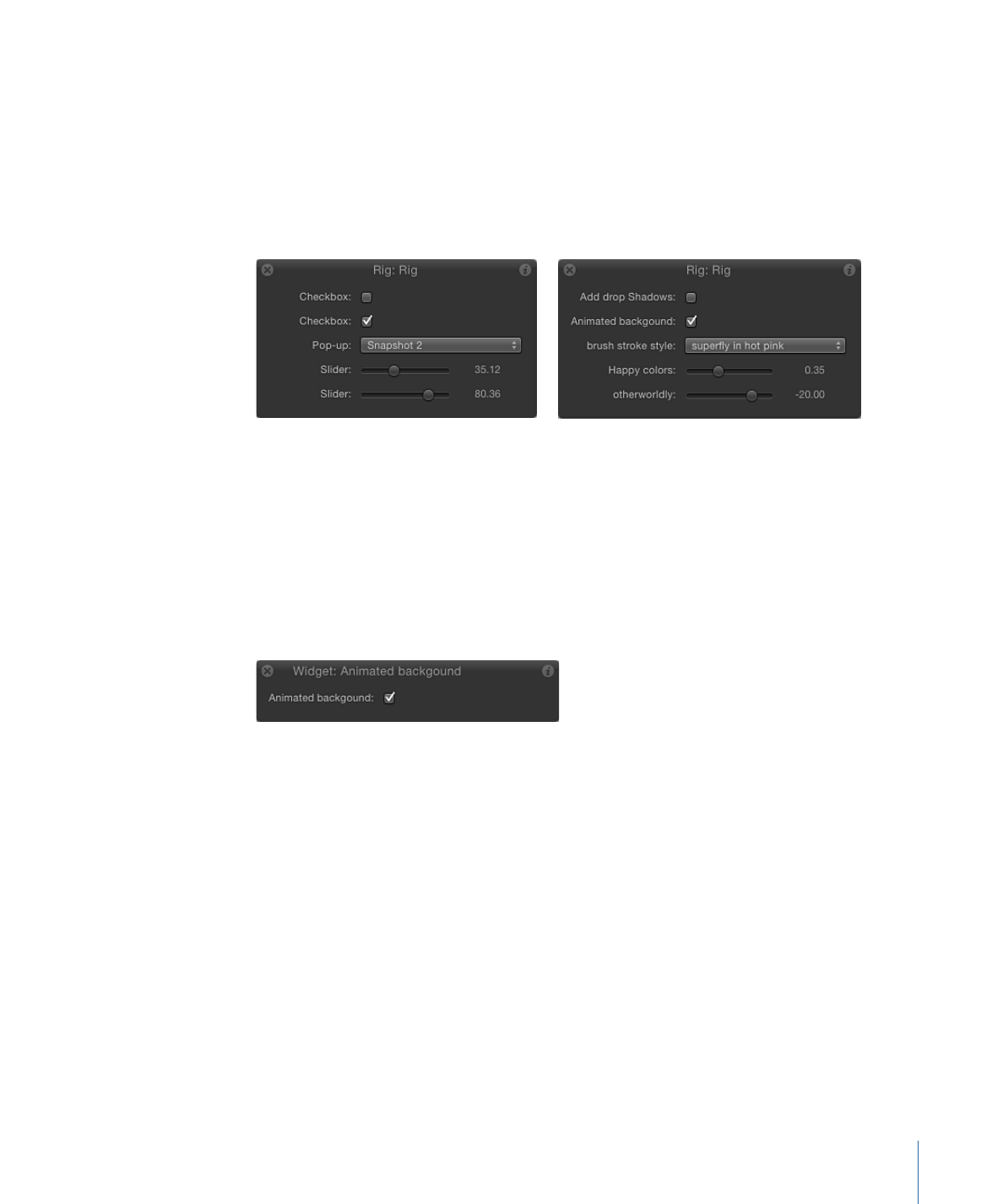
Hinzufügen von Widgets zu einem Rig
Ein Rig hat erst dann Auswirkungen, wenn es ein Widget enthält. Widgets sind spezielle
Steuerelemente, die zum Anwenden von Parametern im Projekt verwendet werden.
Widgets können neu angeordnet und umbenannt werden. Das Umbenennen von Widgets
ist dann wichtig, wenn Sie mehrere Widgets desselben Typs verwenden. Ohne
Umbenennung sehen Sie in diesem Fall eine Liste mit Steuerelementen, die alle identische,
generische Namen haben.
HUD showing generic widget names
HUD showing customized widget names
Im Bereich „Informationen „ > „Widget“ werden die Steuerelemente für das Widget
angezeigt. Im Bereich „Informationen „ > „Rig“ werden die Steuerelemente für alle Widgets
in diesem Rig angezeigt.
Wenn nur ein Widget ausgewählt ist, wird in der Schwebepalette nur das
Widget-Steuerelement angezeigt (und nicht die Parameter, die zum Ändern des Widgets
verwendet wurden, oder die von diesem Widget gesteuerten Parameter).
Nach Auswahl eines Rigs werden in der Schwebepalette alle diesem Rig zugewiesenen
Widget-Steuerelemente angezeigt (vgl. Abbildung oben).
561
Kapitel 10
Verwenden von Rigs
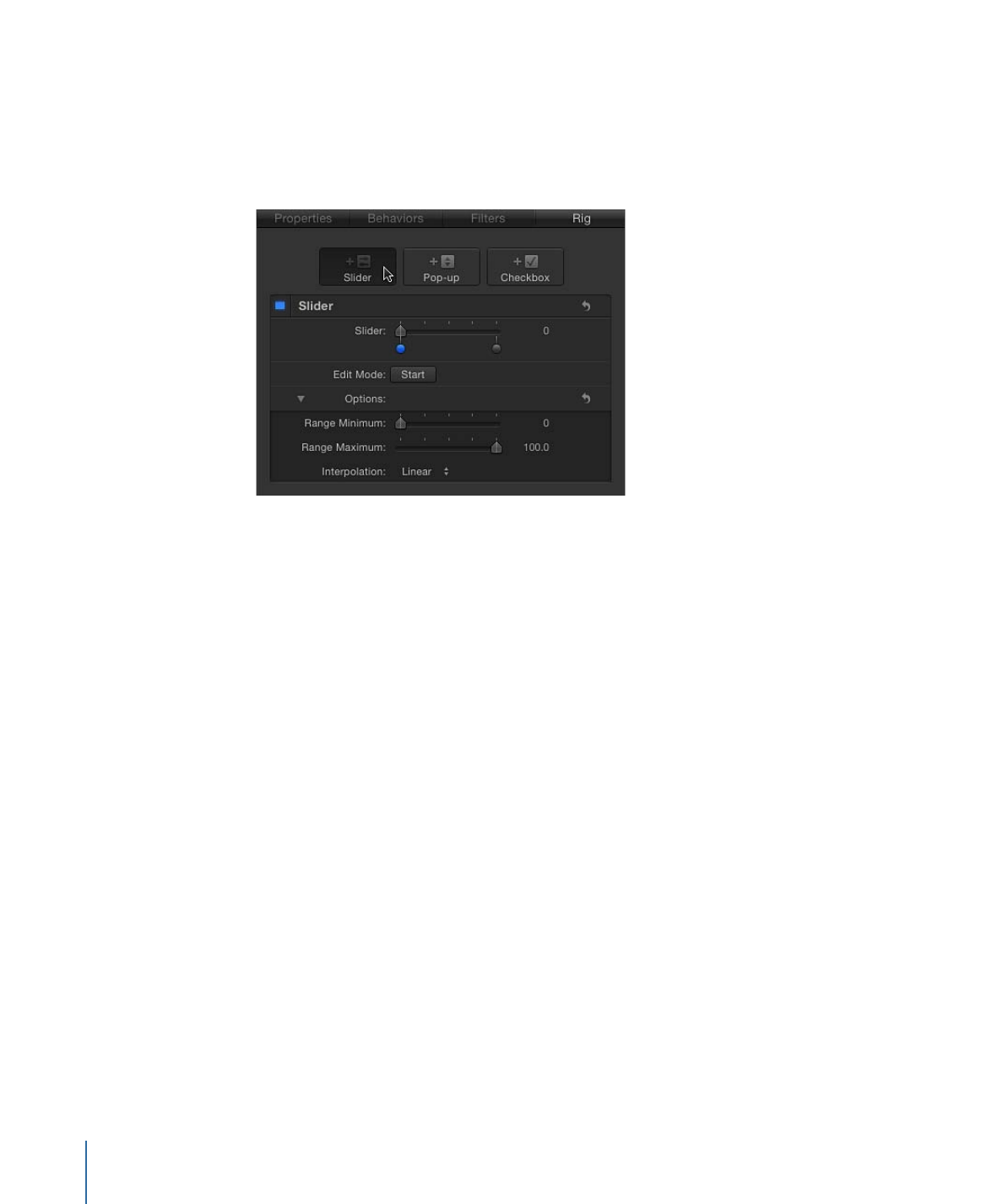
Widget zu einem Rig hinzufügen
µ
Wählen Sie das Rig in der Liste „Ebenen“ aus und klicken Sie im Bereich „Informationen“
> „Rig“ auf eine der Tasten zum Hinzufügen von Widgets. Drei Optionen stehen zur
Auswahl: zum Hinzufügen eines Reglers, zum Hinzufügen eines Einblendmenüs und zum
Hinzufügen eines Markierungsfelds.
µ
Bewegen Sie eine Parameterzeile aus einem der Bereiche „Informationen“ auf ein
Rig-Objekt in der Liste „Ebenen“. Wird die Parameterzeile per Drag&Drop direkt auf das
Rig-Objekt bewegt, wird ein Regler-Widget erstellt. Durch kurzes Innehalten beim Bewegen
wird eine Drop-Palette eingeblendet, in der Sie den gewünschten Widget-Typ auswählen
können.
µ
Fügen Sie ein Widget aus dem Animationsmenü eines Parameters hinzu. Weitere
Informationen finden Sie unter
Steuern von Rigs über die Animationsmenüs der Parameter
.
Widgets werden im Motion-Projektfenster an vier Stellen angezeigt:
• In der Liste „Ebenen“ unter dem Haupt-Rig
• Im Bereich „Informationen“ > „Rig“ Wenn ein Rig über mehrere Widgets verfügt, werden
diese hier angezeigt.
• In der Schwebepalette
• Im Bereich „Informationen“ > „Widget“
Widgets in einem Rig neu anordnen
µ
Bewegen Sie die Widgets in der Liste „Ebenen“ an die gewünschte Position.
Widget umbenennen
µ
Klicken Sie in der Liste „Ebenen“ auf den Namen des Widgets und geben Sie einen neuen
Namen ein.
562
Kapitel 10
Verwenden von Rigs
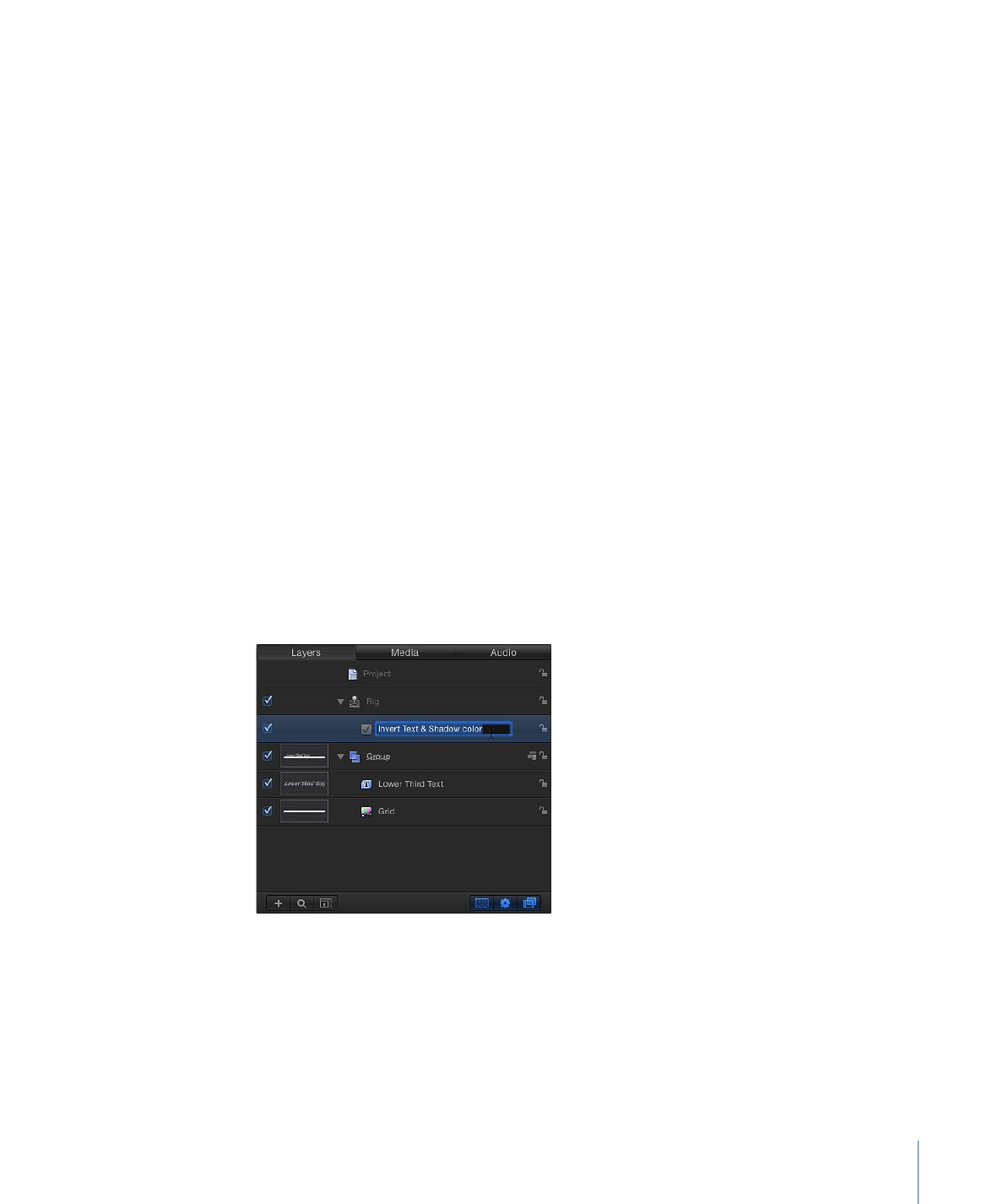
Hinweis: Wurde das Widget bereits veröffentlicht, führt die Namensänderung nicht zum
veröffentlichten Parameter. Zum Synchronisieren der Namen benennen Sie das Widget
manuell im Bereich Informationen“ > „Projekt“ > „Veröffentlichen“ um oder machen Sie
die Veröffentlichung rückgängig und veröffentlichen dann das neu benannte Widget
wieder.